Como filtrar convites/respostas/atualizações de reuniões a partir de e-mails no Outlook?
Digamos que você precise encontrar todos os convites de reunião, respostas de reunião e atualizações de reunião entre centenas de mensagens, como fazer isso rapidamente? Aqui vou apresentar três métodos para filtrar convites/respostas/atualizações de reunião a partir de mensagens de e-mail no Microsoft Outlook.
Filtrar convites/respostas/atualizações de reunião com uma pasta de pesquisa personalizada
Filtrar convites/atualizações de reunião com uma regra
Filtrar convites/respostas/atualizações de reunião com o recurso Filtro
Filtrar convites/respostas/atualizações de reunião com uma pasta de pesquisa personalizada
O recurso Pasta de Pesquisa é bastante útil no Microsoft Outlook e permite que você filtre automaticamente todos os convites de reunião, respostas e atualizações de uma pasta de e-mail específica facilmente.
Passo 1: Alterne para a visualização de E-mail e abra uma pasta de e-mail da qual você deseja filtrar convites, respostas e atualizações de reunião.
Passo 2: Clique em "Nova Pasta de Pesquisa" na guia "Pasta" (ou "Arquivo" > "Novo" > "Pasta de Pesquisa" no Outlook 2007).
Passo 3: Na caixa de diálogo Nova Pasta de Pesquisa que aparece, clique para destacar "Criar uma Pasta de Pesquisa Personalizada", e depois clique no botão "Escolher".
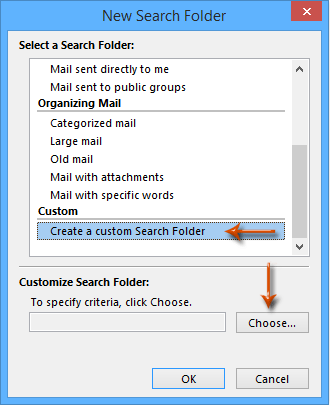
Passo 4: Na caixa de diálogo Pasta de Pesquisa Personalizada que aparece, insira um nome para a pasta de pesquisa personalizada na caixa "Nome", e depois clique no botão "Critérios".
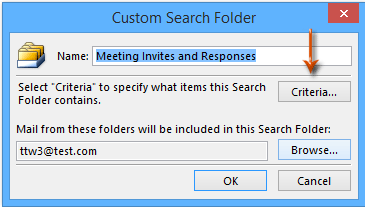
Passo 5: Agora você está na caixa de diálogo Critérios da Pasta de Pesquisa, vá para a aba "Avançado", e:
(1) Clique em "Campo" > "Todos os campos de compromisso" > "Duração";
(2) Clique na caixa "Condição" (ou "Condition") e selecione 'existe' na lista suspensa;
(3) Clique no botão "Adicionar à Lista";
(4) Clique no botão "OK" para fechar esta caixa de diálogo.
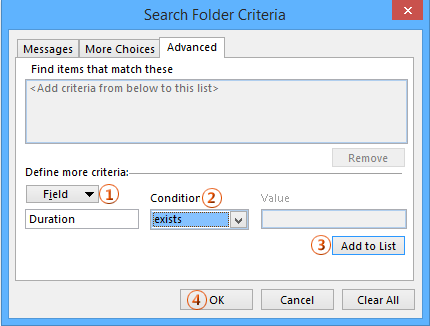
Passo 6: Clique nos outros dois botões "OK" para fechar ambas as caixas de diálogo.
Então, ele cria uma nova pasta de pesquisa filtrando todos os convites de reunião, atualizações e respostas. Além disso, os convites/atualizações/respostas de reunião serão exibidos automaticamente nesta pasta de pesquisa se você os receber no futuro.
Filtrar convites/atualizações de reunião com uma regra
Uma regra também pode ajudá-lo a filtrar automaticamente todos os convites de reunião e atualizações de uma pasta de e-mail específica para outra pasta no Microsoft Outlook.
Passo 1: Alterne para a visualização de E-mail e abra uma pasta de e-mail da qual você deseja filtrar convites e atualizações de reunião.
Passo 2: Clique em "Regras" > "Gerenciar Regras e Alertas" na guia "Início" (ou "Ferramentas" > "Regras e Alertas" no Outlook 2007).
Passo 3: Na caixa de diálogo Regras e Alertas, clique no botão "Nova Regra" na aba Regras de E-mail.
Passo 4: Na nova caixa de diálogo Assistente de Regras, clique para destacar "Aplicar regra nas mensagens que recebo" (ou "Verificar mensagens quando elas chegarem" no Outlook 2007), e depois clique no botão "Próximo".
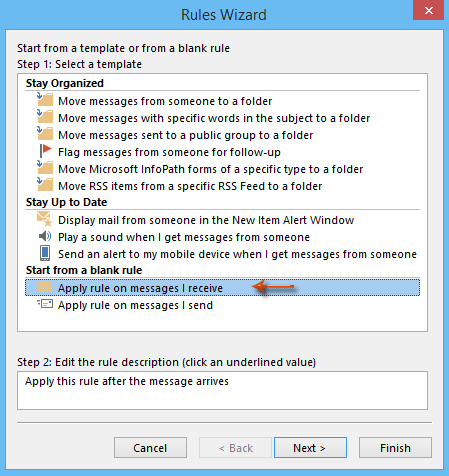
Passo 5: Na segunda caixa de diálogo do Assistente de Regras, marque a opção "que é um convite ou atualização de reunião", e depois clique no botão "Próximo".
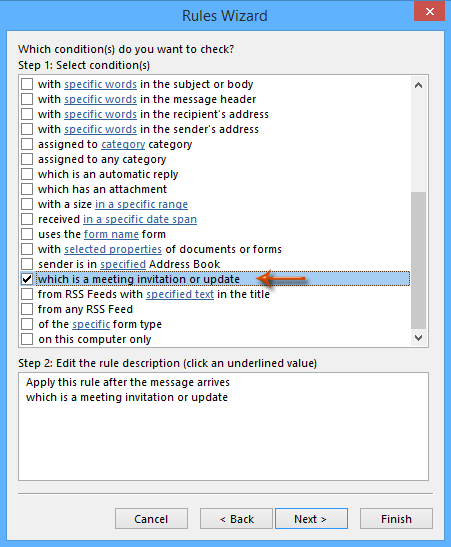
Passo 6: Na terceira caixa de diálogo do Assistente de Regras, veja a captura de tela abaixo:
(1) Marque a opção "movê-la para a pasta especificada";
(2) Clique no texto "especificada";
(3) Na caixa de diálogo Regras e Alertas que aparece, clique para destacar uma pasta de e-mail para onde você moverá os convites e atualizações de reunião, e clique no botão "OK".
(4) Clique no botão "Próximo".
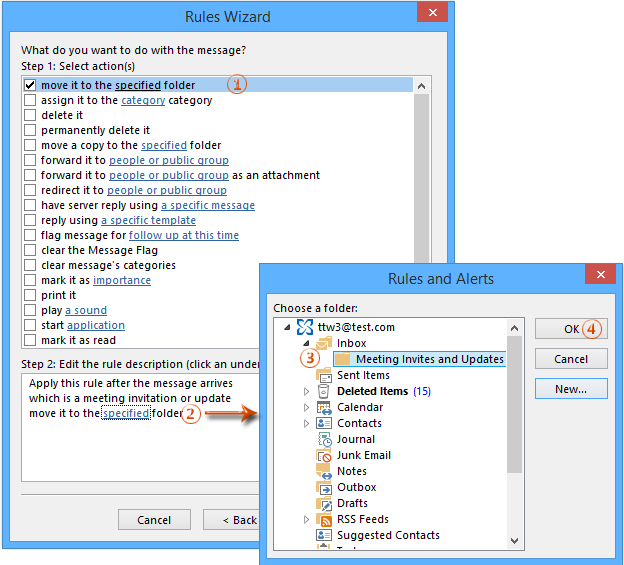
Passo 7: Clique no botão "Próximo" na próxima caixa de diálogo do Assistente de Regras; e depois, na última caixa de diálogo do Assistente de Regras, marque a opção "Executar esta regra agora nas mensagens já em 'nome da sua pasta'", e clique no botão "Finalizar".
Passo 8: Feche a caixa de diálogo Regras e Alertas clicando no botão "OK".
Depois de executar essa regra personalizada, todos os convites de reunião e atualizações na pasta de e-mail aberta são filtrados e movidos para a pasta especificada.
Filtrar convites/respostas/atualizações de reunião com o recurso Filtro
Na verdade, você pode aplicar o recurso Filtro para filtrar convites de reunião, respostas de reunião e atualizações de reunião diretamente das mensagens de e-mail.
Passo 1: Alterne para a visualização de E-mail e abra uma pasta de e-mail da qual você deseja filtrar convites e atualizações de reunião.
Passo 2: Clique no botão "Configurações de Visualização" na guia "Visualizar" (ou "Visualizar" > "Visualização Atual" > "Personalizar Visualização Atual" no Outlook 2007).
Passo 3: Na caixa de diálogo Configurações de Visualização Avançadas, clique no botão "Filtro".
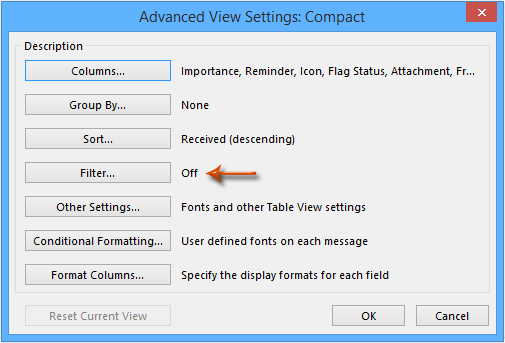
Passo 4: Na caixa de diálogo Filtro que aparece, vá para a aba "Avançado", e:
(1) Clique em "Campo" > "Todos os campos de compromisso" > "Duração";
(2) Clique na caixa "Condição" (ou "Condition") e selecione 'existe' na lista suspensa;
(3) Clique no botão "Adicionar à Lista";
(4) Clique no botão "OK" para fechar esta caixa de diálogo.
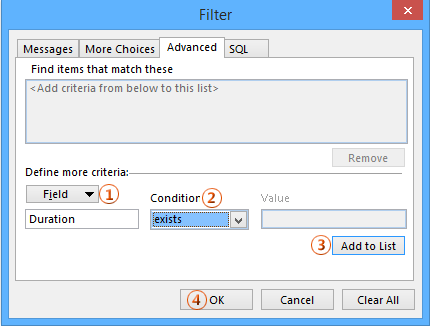
Passo 5: Feche a caixa de diálogo Configurações de Visualização Avançadas clicando no botão OK.
Então, todos os e-mails com convites de reunião, respostas de reunião e atualizações de reunião são filtrados e listados automaticamente na pasta de e-mail atual.
Observação: Você pode salvar essa visualização personalizada com filtro clicando em "Alterar Visualização" > "Salvar Visualização Atual Como Uma Nova Visualização" na guia "Visualizar" no Outlook 2010 e 2013.
Melhores Ferramentas de Produtividade para Office
Notícia de Última Hora: Kutools para Outlook Lança Versão Gratuita!
Experimente o novo Kutools para Outlook com mais de100 recursos incríveis! Clique para baixar agora!
📧 Automação de E-mail: Resposta automática (Disponível para POP e IMAP) / Agendar Enviar Email / CC/BCC automático por Regra ao Enviar Email / Encaminhamento automático (Regra avançada) / Adicionar Saudação automaticamente / Dividir automaticamente Emails com múltiplos destinatários em Email individuais ...
📨 Gerenciamento de Email: Recallar Email / Bloquear emails fraudulentos por Assunto e outros critérios / Excluir Duplicado / Pesquisa Avançada / Organizar Pastas ...
📁 Anexos Pro: Salvar em Lote / Desanexar em Lote / Comprimir em Lote / Salvar automaticamente / Desanexar automaticamente / Auto Comprimir ...
🌟 Magia da Interface: 😊Mais emojis bonitos e legais / Notificações de emails importantes / Minimizar Outlook em vez de fechar ...
👍 Recursos de um clique: Responder a Todos com Anexos / Emails Anti-Phishing / 🕘Exibir o fuso horário do remetente ...
👩🏼🤝👩🏻 Contatos e Calendário: Adicionar contato em lote dos Email selecionados / Dividir um Grupo de Contatos em grupos individuais / Remover lembrete de aniversário ...
Utilize o Kutools no idioma que preferir — disponível em Inglês, Espanhol, Alemão, Francês, Chinês e mais de40 outros!


🚀 Download com um clique — Baixe todos os complementos de Office
Recomendado fortemente: Kutools para Office (5 em1)
Um clique para baixar cinco instaladores de uma vez — Kutools para Excel, Outlook, Word, PowerPoint e Office Tab Pro. Clique para baixar agora!
- ✅ Comodidade em um clique: Baixe todos os cinco pacotes de instalação em uma única ação.
- 🚀 Pronto para qualquer tarefa no Office: Instale os complementos que você precisa, quando precisar.
- 🧰 Inclui: Kutools para Excel / Kutools para Outlook / Kutools para Word / Office Tab Pro / Kutools para PowerPoint